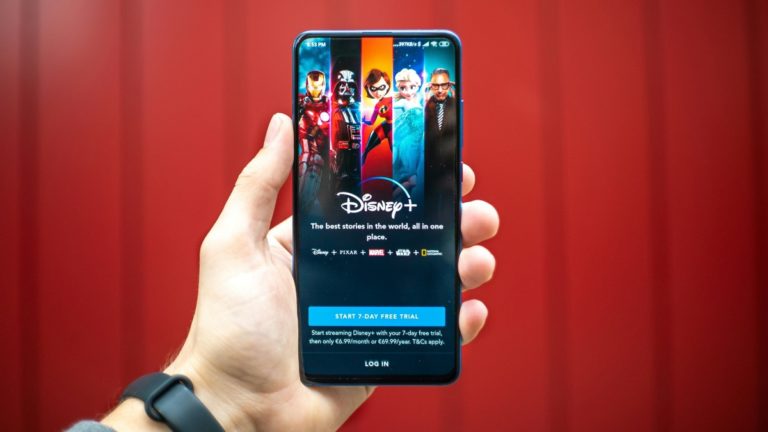¡Uff, romper con la persona con la que compartías Disney+ puede ser complicado! Pero si eres el que está pagando la cuenta por el servicio y prefieres evitar la idea de que tu ex esté viendo ‘Diario de la Princesa’ con su nueva pareja, lo mejor es que cerrar tu sesión en todos los dispositivos y cambiar la contraseña.
Fuera de este caso hipotético (¡y les juro por Dios que no estoy entusado!) es posible que en algún momento tengas que cerrar todas las sesiones de tu cuenta de Disney+: tal vez estás vendiendo el TV en el que estaba configurado tu perfil, quizás necesitas eliminar el acceso que tus hijos tienen a la app o es posible que quieras garantizar que ningún dispositivo no autorizado tiene acceso a tu perfil.
Así que en ENTER.CO te vamos a enseñar hoy cómo puedes cerrar tu sesión de Disney+ en todos los dispositivos en los que está abierta:
¿Cómo cerrar tu sesión de Disney+ en todos los dispositivos?
1 – Lo primero que debes saber es que, por alguna razón, no puedes cerrar tu sesión en todos los dispositivos directamente desde Disney+. En vez de esto debes ingresar a la página de MyDisney, que sirve para administrar todos los accesos al servicio de streaming. Aquí encuentras el enlace.
2 – Ahora deberás ingresar y crear una cuenta utilizando el mismo correo electrónico que está vinculado con la cuenta de Disney+ y una contraseña (que no tiene que se ser la misma necesariamente).
3 – Ingresa a la pestaña de ‘Acceso y Seguridad’.
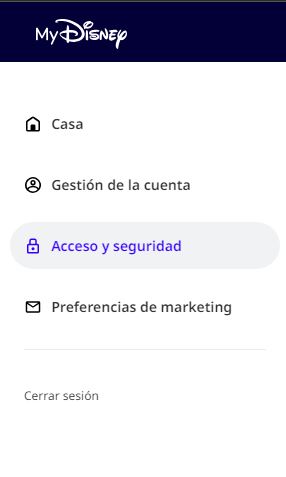
4 – Aquí encontrarás dos ventanas. Una de ellas te permitirá cambiar tu contraseña y otra llamada ‘Cerrar sesión en todas partes’. Selecciona el botón de cerrar sesión en todas partes.
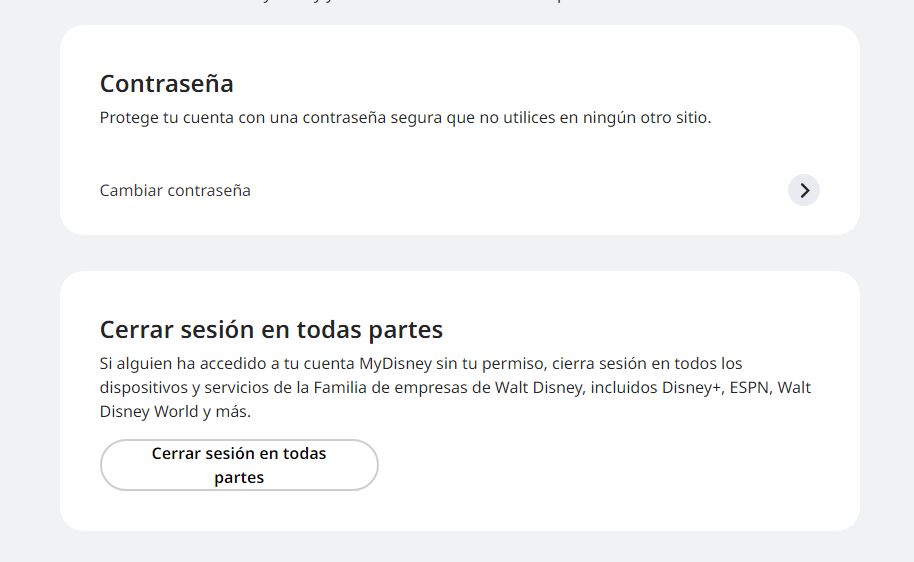
5 – Para poder continuar deberás confirmar un código de 6 dígitos al email asociado con la cuenta de Disney+.
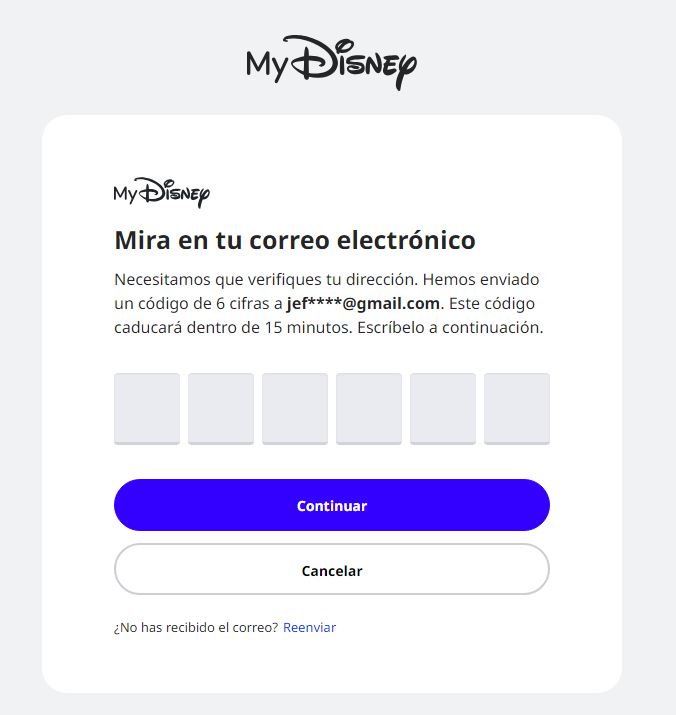
6 – Ahora serás llevado a una nueva ventana para confirmar nuevamente que al seleccionar esta opción estás cerrando tu sesión en todos los servicios de streaming y páginas asociadas a tu cuenta (esto incluye, por ejemplo, perfiles de acceso a la página de Disney World). Presiona la opción de ‘Cerrar Sesión’.
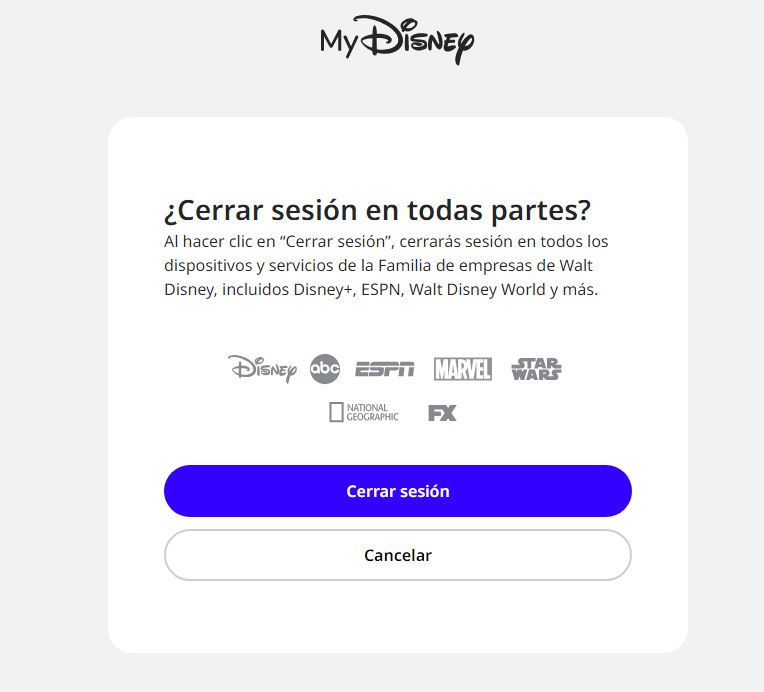
7 – Recuerda que las cuentas y dispositivos que recuerden tu contraseña todavía podrán acceder de inmediato. Así que si quieres garantizar que nadie no autorizado tendrá acceso al perfil de Disney+ tienes que antes realizar el cambio de contraseña de la cuenta de Disney+.
¿Cómo cambiar mi contraseña de Disney+
1 – Sigue los mismos pasos hasta el punto 2.
2- selecciona la opción de ‘Cambiar Contraseña’ (verás una flecha al lado para ingresar a esta opción).
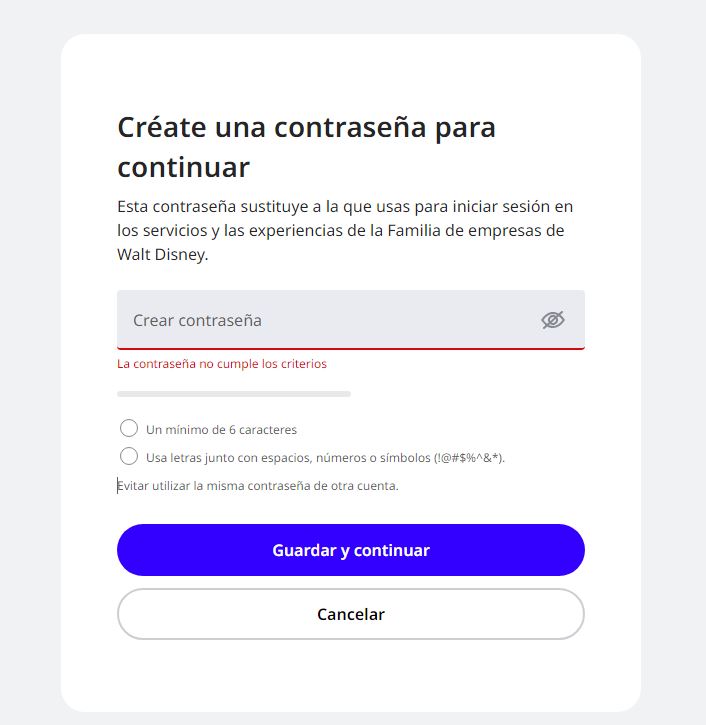
3 – Ingresa la nueva contraseña. Recuerda que debe tener un mínimo de 6 caracteres y que debes usar letras junto con espacios, números o símbolos (!@#$%^&*).
Imágenes: captura de pantalla ENTER.CO y Foto de Mika Baumeister en Unsplash